标签:cms ejb win 脚本 tray 过程 开源 seq emd
Arduino自带的IDE 太不好用了,下面是用强大,轻量级,免费,开源,丰富插件的的Notepad++编辑器来打造Arduino开发环境 。 配置过程对新生来说可能有些繁琐,但是我尽力写的很详细了,一步一步来一定会配置好的。
1、 Notepad++ 百度即可下载
2、 Arduino IDE 国内链接 http://pan.baidu.com/s/1miAocdi
3 、Notepad++.Arduino.0.2.0 插件包 链接 :http://sourceforge.net/projects/narduinoplugin/
1、安装好Notepad++
2、解压出Notepad++.Arduino.0.2.0如下
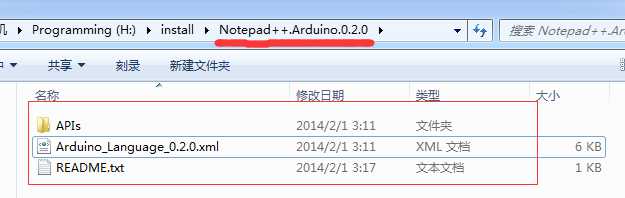
3、点击Notepad++ 的菜单栏的 【语言】-->【自定义语言格式】,在弹出的对话框中点击【导入】,选中上面解压出的Notepad++.Arduino.0.2.0插件包中的 Arduino_language_0.2.0.xml文件,导入完成后关闭对话框即可。
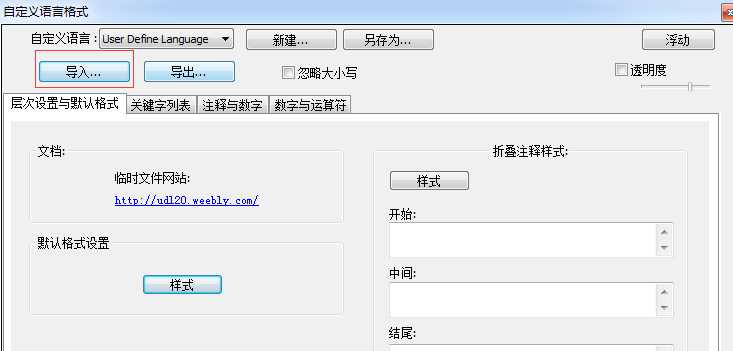
4、讲插件包中的 APIs 下的 2个文件 拷贝到 Notepad++下的 plugins 下的APIs下
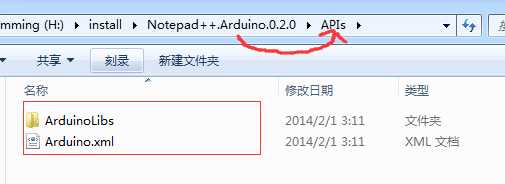
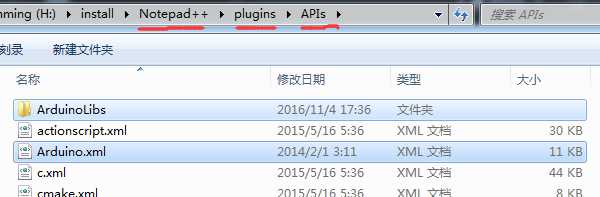
5、打开Notepad++ ,菜单栏【插件】->【Plugin Manager】- >【Show Plugin Manager】,找到NppExec ,安装。
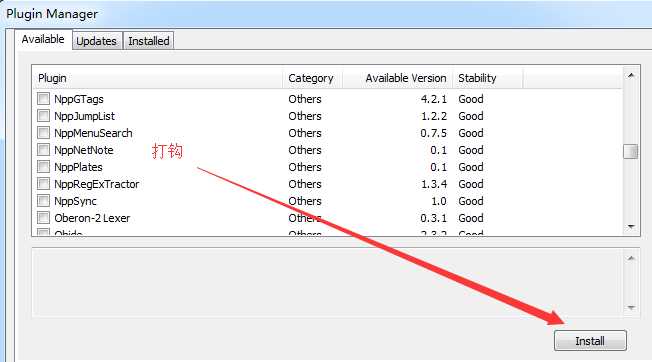
6、打开Notepad++,菜单栏【语言】-> 最下面可以发现【Arduino】 ,选中即可。开始写一段简单的arduino代码。(你会发现神奇的代码提示功能)
void setup() { } void loop(){ }
上面代码编写好后,按下 F6执行代码,会弹出对话框
1处选择temporary script,表示新建一个脚本。
2处输入如下脚本
NPP_SAVE "H:\Arduino\arduino-1.6.8-windows\arduino-1.6.8\arduino_debug.exe" --verify "$(FULL_CURRENT_PATH)"
说明一下:
第一行固定的 NPP_SAVE,第二行格式如下:
你的arduino安装目录的arduino_debug.exe的路径【空格】--verify【空格】"$(FULL_CURRENT_PATH)"
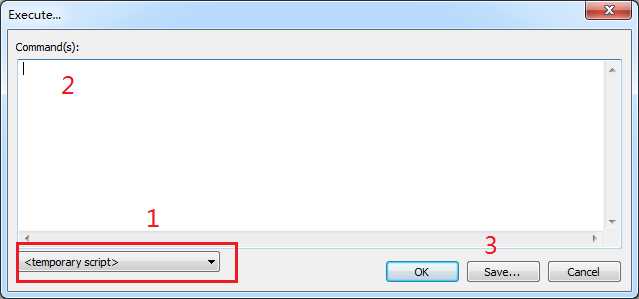
3处 Save,输入保存的脚本的名称:Arduino_verify, OK,效果如下。
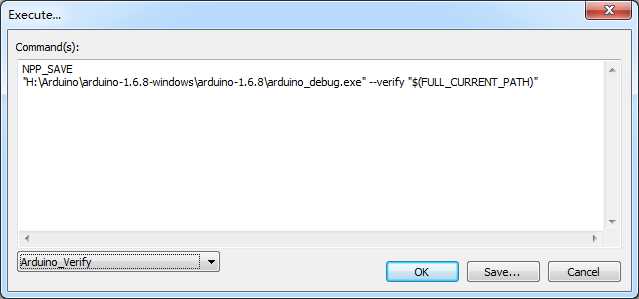
上面的脚本 是验证编译 Arduino程序用的,同样的方法,我们需要新建一个将程序下载到板子上的脚本。
脚本内容:
NPP_SAVE "H:\Arduino\arduino-1.6.8-windows\arduino-1.6.8\arduino_debug.exe" --upload "$(FULL_CURRENT_PATH)"
名称就保存为:Arduino_upload。
这样一来我们就有2个脚本了,分用于编译 和 下载 Arduino程序。
写完代码后,按下 F6,弹出的对话框让我们选择执行的脚本,先选择 Arduino_verify 点 OK,这个时候就会在下面显示出编译的信息,
再按下F6,选择Arduino_upload,上传。完成了~~~~~!
因为Arduino需要选择板子类型,而在Notepad++中是不行的。所以我们需要利用Arduino自带的IDE建立一个工程,选择好开发板,端口,保存退出后,用Notepad++打开继续编写,然后就没Arduino IDE什么事了。
在使用Arduino IDE 建立工程时,一般遵守以下规范。假如编写一个 LED 的闪烁程序。
/workspace //arduin的工作目录
/blink //当前工程的目录
blink.ino //arduino源文件,和当前工程目录名称一样。
最后还推荐一个Notepad++插件,可以显示包浏览器。如下。
安装方法:菜单栏【插件】->【Plugin Manager】- >【Show Plugin Manager】,找到Explorer,安装。点击红心旁边的按钮就可以打开。
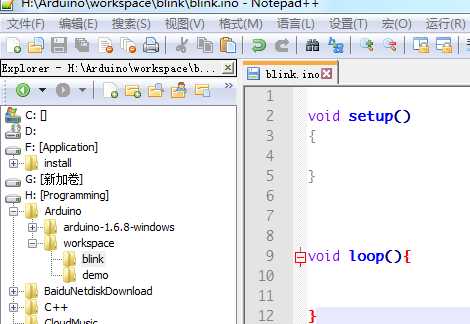
/***************************************************/
欢迎转载,请注明出处:www.cnblogs.com/lulipro
为了获得更好的阅读体验,请访问原博客地址。
代码钢琴家
/***************************************************/
标签:cms ejb win 脚本 tray 过程 开源 seq emd
原文地址:http://www.cnblogs.com/lulipro/p/6031759.html